وصف شاشة مراقبة حالة Canon IJ
تعمل شاشة مراقبة حالة Canon IJ على عرض حالة الطابعة وتقدم الطباعة. حيث يتم عرض حالة الطابعة من خلال الرموز والرسائل في شاشة مراقبة الحالة.
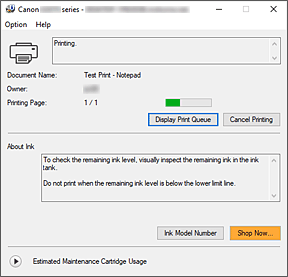
ميزات شاشة مراقبة حالة Canon IJ
توفر شاشة مراقبة حالة Canon IJ الوظائف التالية:
-
- عرض حالة الطابعة على الشاشة
-
تعمل شاشة مراقبة حالة الطابعة على عرض حالة الطباعة في الوقت الفعلي.
يمكنك التحقق من تقدم عملية الطباعة لكل مستند تتم طباعته (مهمة الطباعة). - عرض محتوى رسالة الخطأ وإجراء التصحيح
-
تعمل شاشة مراقبة الحالة على عرض معلومات حول أي خطأ يحدث في الطابعة.
وعندئذ يمكنك التحقق في الحال من نوع الإجراء الواجب تنفيذه.
نظرة عامة على شاشة مراقبة حالة Canon IJ
تتولى شاشة مراقبة حالة Canon IJ عرض الرموز والرسائل المرتبطة بحالة الطابعة وحالة الحبر.
أثناء الطباعة، يمكنك التحقق من المعلومات الخاصة بالمستند الذي تتم طباعته والمعلومات الخاصة بتقدم عملية الطباعة.
عند حدوث خطأ ما، تعرض شاشة مراقبة الحالة محتوى الخطأ بالإضافة إلى إرشادات حول كيفية تصحيح الخطأ. اتبع الإرشادات الموجودة بالرسالة.
-
- الطابعة
-
تقوم شاشة مراقبة حالة Canon IJ بعرض أحد الرموز عند وجود تحذير أو عند حدوث خطأ بالطابعة.
 : يشير إلى وجود تحذير.
: يشير إلى وجود تحذير.
 : يشير إلى وجود خطأ يتعلق بالمشغل.
: يشير إلى وجود خطأ يتعلق بالمشغل.
 : يشير إلى عدم وجود إخطار يتعلق بشيء بخلاف وجود تحذير أو حدوث خطأ.
: يشير إلى عدم وجود إخطار يتعلق بشيء بخلاف وجود تحذير أو حدوث خطأ.
 : يشير إلى وجود خطأ يتطلب الصيانة.
: يشير إلى وجود خطأ يتطلب الصيانة.
- اسم المستند (Document Name)
- اسم المستند الذي تتم طباعته.
- المالك (Owner)
- اسم مالك المستند الذي تتم طباعته.
- طباعة الصفحة (Printing Page)
- رقم الصفحة من الصفحة الحالية والعدد الإجمالي للصفحات.
- عرض قائمة انتظار الطباعة (Display Print Queue)
- تتحكم قائمة الانتظار في المستند الحالي والمستندات المنتظر طباعتها.
- إلغاء الطباعة (Cancel Printing)
- لإلغاء الطباعة.
- حول الحبر (About Ink)
-
لعرض رسائل حول الحبر.
- رقم طراز الحبر (Ink Model Number)
- يمكنك اكتشاف رقم طراز الحبر الصحيح للطابعة الخاصة بك.
- الاستخدام المقدر لخرطوشة الصيانة (Estimated Maintenance Cartridge Usage)
-
يعرض رموزًا للإبلاغ عن انخفاض المساحة المتوفرة في خرطوشة الصيانة أو امتلاء الخرطوشة.
انقر فوق (مثلث الكشف) لعرض تمثيل تصويري لمقدار الاستخدام التقديري في خرطوشة الصيانة.
(مثلث الكشف) لعرض تمثيل تصويري لمقدار الاستخدام التقديري في خرطوشة الصيانة.
- قائمة الخيار (Option)
-
إذا ظهرت رسالة تتعلق بـ الطابعة، فحدد تمكين شاشة الحالة (Enable Status Monitor) لبدء شاشة مراقبة الحالة Canon IJ.
حدد تمكين شاشة الحالة (Enable Status Monitor) لاستخدام الأوامر التالية:- عرض المهمة الحالية دائمًا (Always Display Current Job)
- لعرض شاشة مراقبة الحالة Canon IJ أثناء طباعة أحد المستندات.
- عرض في المقدمة دائمًا (Always Display on Top)
- لعرض شاشة مراقبة حالة Canon IJ في مقدمة الإطارات الأخرى.
- عرض رسالة الدليل (Display Guide Message)
-
لعرض رسائل الدليل لعمليات التشغيل المعقدة الخاصة بإعداد الورق.
- طباعة الأظرف (Envelope Printing)
-
لعرض رسالة دليل عند بدء عملية طباعة الأظرف.
لإخفاء رسالة الدليل هذه، حدد مربع الاختيار عدم عرض هذه الرسالة مرة أخرى (Do not show this message again).
لعرض رسالة الدليل مرة أخرى، افتح قائمة الخيار (Option)، ثم حدد عرض رسالة الدليل (Display Guide Message)، وانقر فوق طباعة الأظرف (Envelope Printing)، ثم قم بتمكين هذا الإعداد.
- عرض التحذير تلقائيًا (Display Warning Automatically)
-
- عند ظهور تحذير خرطوشة الصيانة (When a Maintenance Cartridge Warning Occurs)
- عند ظهور تحذير متعلق بمقدار المساحة المتبقية في خرطوشة الصيانة، يبدأ تشغيل شاشة مراقبة حالة Canon IJ تلقائيًا وتظهر في مقدمة جميع الإطارات الأخرى.
- البدء عند بدء تشغيل Windows (Start when Windows is Started)
- لبدء شاشة مراقبة حالة Canon IJ تلقائيًا عند بدء تشغيل Windows.
-
- معلومات الطابعة (Printer Information)
- للسماح بالتحقق من معلومات تفصيلية، مثل حالة الطابعة ومستوى التقدم في عملية الطباعة ومستويات الحبر المتبقي.
- الصيانة (Maintenance)
- للسماح بإجراء صيانة الطابعة وتغيير إعدادات الطابعة.
- تنزيل شهادة الحماية (Download Security Certificate)
-
لعرض إطار For secure communication.
يُتيح لك هذا الإطار تنزيل شهادة الجذر وتسجيلها بالمتصفح وتعطيل عرض رسائل التحذير.
- القائمة تعليمات (Help)
- حدد هذه القائمة لعرض "معلومات المساعدة" الخاصة بشاشة مراقبة الحالة Canon IJ بما في ذلك معلومات تتعلق بالإصدار وحقوق النشر.

